FaceTime là một trong những ứng dụng gọi video và âm thanh được người dùng Apple yêu thích nhất. Nó cũng cho phép bạn chia sẻ màn hình, xem phim với bạn bè trong thời gian thực và làm được nhiều hơn thế. Mặc dù FaceTime là một ứng dụng đáng kinh ngạc, nhưng có thể đôi khi bạn không thể thực hiện hoặc nhận cuộc gọi FaceTime trên iPhone của mình. Chúng tôi biết nó bực bội như thế nào, tất cả chúng tôi đã từng ở đó vào một lúc nào đó. Nhưng bạn có thể gác lại mọi lo lắng vì chúng tôi đã tuyển chọn một hướng dẫn khắc phục sự cố hoàn chỉnh với các cách tốt nhất để khắc phục sự cố FaceTime không hoạt động trên iPhone và iPad.
Các bước được đề cập trong hướng dẫn này sẽ áp dụng cho tất cả các mẫu iPhone và iPad. Vì vậy, không có gì khó chịu, hãy bắt đầu và làm cho FaceTime hoạt động trở lại trên iPhone của bạn!
Mục lục
1. Xác minh xem FaceTime có khả dụng ở khu vực của bạn không
Nếu bạn không thể thực hiện cuộc gọi FaceTime trên iPhone hoặc iPad của mình, điều đầu tiên bạn cần biết là FaceTime không khả dụng ở tất cả các quốc gia và khu vực. Ngoài ra, không phải tất cả các nhà mạng đều hỗ trợ FaceTime. Để kiểm tra xem FaceTime có hoạt động trong khu vực của bạn với nhà cung cấp mạng hay không, hãy truy cập trang hỗ trợ mạng không dây chính thức của Apple.
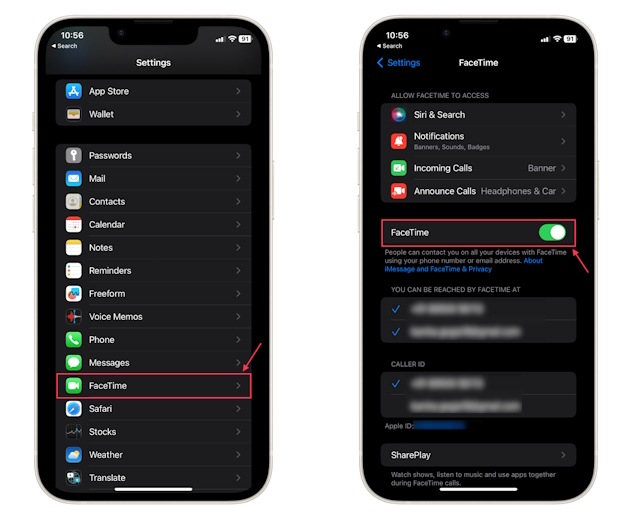
Đáng chú ý là FaceTime không khả dụng ở UAE, Qatar và Trung Quốc. Nếu quốc gia của bạn không hỗ trợ FaceTime, bạn sẽ không thể sử dụng nó trên iPhone hoặc iPad. Điều đó đang được nói, bạn luôn có thể sử dụng VPN để vượt qua các hạn chế FaceTime này.
2. Kiểm tra xem bạn đã bật FaceTime chưa
Để sử dụng FaceTime, bạn nên đăng nhập vào ID Apple và bật FaceTime trên thiết bị của mình. Có thể có những trường hợp bạn đã tắt nhầm FaceTime và đó là lý do tại sao nó không hoạt động với bạn. Để an toàn hơn, hãy đi tới Cài đặt-> FaceTime và xác minh rằng chuyển đổi FaceTime đã được BẬT.
Ngoài ra, bạn có thể mở ứng dụng FaceTimevà nhấn nút Tiếp tục để kích hoạt và sử dụng ứng dụng.
Khi thực hiện, bạn có thể thấy thông báo”Đang chờ kích hoạt”. Nói chung, quá trình này sẽ mất một hoặc hai phút. Trong một số trường hợp hiếm hoi, bạn có thể thấy thông báo cho biết”Kích hoạt không thành công”,”Xảy ra lỗi trong khi kích hoạt”hoặc một thông báo tương tự. Nếu FaceTime không kích hoạt trên iPhone của bạn, bạn có thể chuyển sang giải pháp tiếp theo.
3. Sử dụng Cài đặt FaceTime phù hợp
Bước tiếp theo là kiểm tra xem bạn đã nhập đúng chi tiết liên hệ để thực hiện và nhận cuộc gọi FaceTime trên iPhone của mình chưa. Ngoài ra, hãy đảm bảo rằng bạn có các chi tiết liên hệ FaceTime chính xác cho người bạn đang gọi. Để kiểm tra chi tiết FaceTime của bạn, hãy làm theo các bước sau:
1. Mở Cài đặt-> FaceTime
2. Trong phần “Có thể liên hệ với bạn qua FaceTime At”, đảm bảo bạn đã nhập đúng số điện thoại và địa chỉ email.
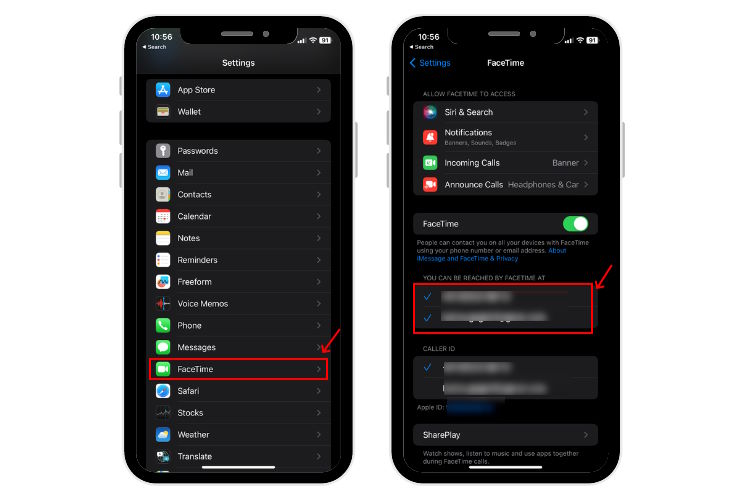
3. Để xóa một số hoặc địa chỉ email khỏi FaceTime, hãy nhấn vào số đó và nhấn tùy chọn Xóa.
4. Tiếp theo, trong phần ID người gọi, hãy kiểm tra xem có dấu kiểm bên cạnh số điện thoại hoặc địa chỉ email mà bạn muốn thực hiện cuộc gọi FaceTime hay không.
4. Tắt và bật lại FaceTime
Một trong những cách nhanh nhất và dễ dàng nhất để khắc phục lỗi FaceTime không hoạt động trên iPhone nhưng hoạt động trên iPad là tắt và bật lại tùy chọn FaceTime. Nó sẽ khắc phục mọi trục trặc nhỏ có thể là nguyên nhân khiến FaceTime không kết nối được trên thiết bị iOS.
1. Đi tới Cài đặt-> FaceTime và tắt tính năng FaceTime.
2. Sau đó, khởi động lại iPhone của bạn.
3. Sau đó, mở Cài đặt-> FaceTime và BẬT lại công tắc.
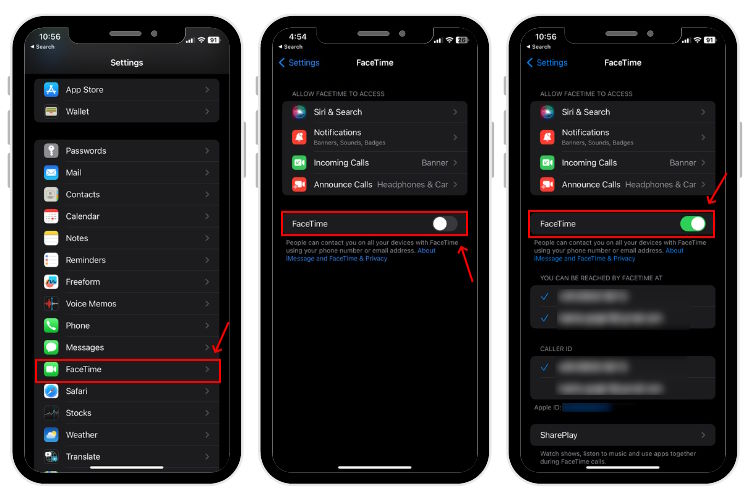
5. Kiểm tra kết nối Internet
Chúng tôi biết FaceTime sử dụng Internet (Wi-Fi hoặc dữ liệu di động) để thực hiện và nhận cuộc gọi. Nếu bạn gặp sự cố với FaceTime không kết nối được, bạn phải kiểm tra kết nối internet của mình.
Mặc dù FaceTime hoạt động tốt nhất với Wi-Fi, nhưng bạn có thể sử dụng dữ liệu di động hoặc mạng di động cho các cuộc gọi FaceTime trên iPhone và iPad của mình. Để bật dữ liệu di động cho FaceTime, hãy mở Cài đặt-> Dữ liệu di động, cuộn xuống tìm FaceTime trong danh sách ứng dụng và bật thanh trượt ở phía trước FaceTime.
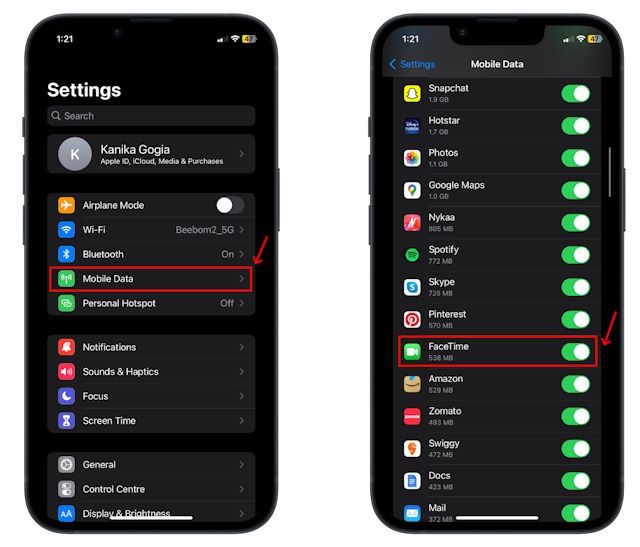
Để xác minh rằng thiết bị của bạn được kết nối với kết nối internet ổn định, hãy mở một trang web hoặc thậm chí là một dấu trang đã lưu trên Safari. Bạn cũng có thể nhanh chóng gửi tin nhắn WhatsApp cho ai đó. Nếu bạn không thể làm như vậy, thì kết nối internet kém hoặc không có kết nối internet là nguyên nhân khiến các cuộc gọi FaceTime không kết nối trên iPhone hoặc iPad của bạn.
Trong trường hợp này, trước tiên bạn cần khắc phục sự cố internet. Dưới đây là một số mẹo nhanh để kiểm tra và khắc phục kết nối Internet:
Nếu bạn đang sử dụng mạng Wi-Fi:
Chuyển đổi tùy chọn Wi-Fi trên iPhone của bạn Quên và kết nối lại với mạng Wi-Fi Khởi động lại bộ định tuyến Cập nhật iOS
Nếu bạn đang sử dụng Dữ liệu di động:
Kiểm tra kỹ xem bạn đã bật Dữ liệu di động cho FaceTime chưa. Chuyển đổi tùy chọn dữ liệu di động cho FaceTime. Kiểm tra xem bạn có gói dữ liệu đang hoạt động không. Nếu gói/dữ liệu đã hết, hãy gia hạn. Có thể có một số sự cố mạng tạm thời. Kiểm tra xem bạn bè hoặc thành viên gia đình của bạn sử dụng cùng một mạng có thể sử dụng dữ liệu di động hay không. Nếu mối quan tâm là của cả hai bên, hãy đợi một lúc rồi thử lại.
6. Khởi động lại iPhone của bạn
Thủ thuật này nghe có vẻ lỗi thời, nhưng đây vẫn là một trong những cách tốt nhất để sửa một ứng dụng bị lỗi hoặc khắc phục sự cố phổ biến của iOS. Vì vậy, nếu ứng dụng FaceTime của bạn liên tục gặp sự cố trên iPhone 11 hoặc FaceTime hiển thị màn hình đen trên iPhone 12, hãy khởi động lại thiết bị của bạn. Nó sẽ loại bỏ các lỗi nhỏ và khôi phục RAM để mang lại khởi đầu sạch sẽ cho iPhone của bạn.
Tắt các mẫu iPhone X trở lên: Nhấn và giữ nút nguồn/nút nguồn và một trong các phím âm lượng cho đến khi bạn thấy thanh trượt Tắt nguồn.
Tắt iPhone 8, 7, 6 và SE (Thế hệ thứ 2/3): Nhấn và giữ nút nguồn/nút nguồn cho đến khi nút Nguồn thanh trượt-off xuất hiện. Sau đó, kéo thanh trượt và đợi ít nhất 30 giây. Cuối cùng, nhấn và giữ phím nguồn cho đến khi logo Apple xuất hiện trên màn hình.
Đôi khi, bạn có thể gặp phải các tình huống trong đó ứng dụng FaceTime không phản hồi, màn hình iPhone bị treo và thậm chí bạn không thể khởi động lại thiết bị của mình. Trong trường hợp cụ thể này, bạn cần buộc khởi động lại iPhone của mình.
Buộc khởi động lại iPhone 8 hoặc các mẫu mới hơn: Nhấn và thả nhanh các nút Tăng âm lượng và thực hiện tương tự đối với nút giảm âm lượng. Sau đó, nhấn và giữ phím nguồn/phím bên cạnh cho đến khi bạn nhìn thấy logo Apple.
Buộc khởi động lại iPhone 7 & 7 Plus: Nhấn và giữ phím giảm âm lượng và phím nguồn/phím bên cho đến khi logo Apple xuất hiện.
Buộc khởi động lại iPhone 6s hoặc các mẫu cũ hơn: Nhấn và giữ nút home và nút nguồn/nút nguồn cho đến khi logo Apple hiển thị.
7. Kiểm tra sự cố ngừng hoạt động của FaceTime
Đôi khi, các dịch vụ của Apple có thể gặp sự cố kỹ thuật và đang được bảo trì. Khi điều này xảy ra, bạn không thể làm gì khác ngoài việc đợi nhóm Apple khắc phục sự cố. Vì vậy, nếu FaceTime không hoạt động trên bất kỳ thiết bị Apple nào của bạn và bạn bè của bạn cũng thấy khó sử dụng FaceTime, thì có thể FaceTime đã ngừng hoạt động.
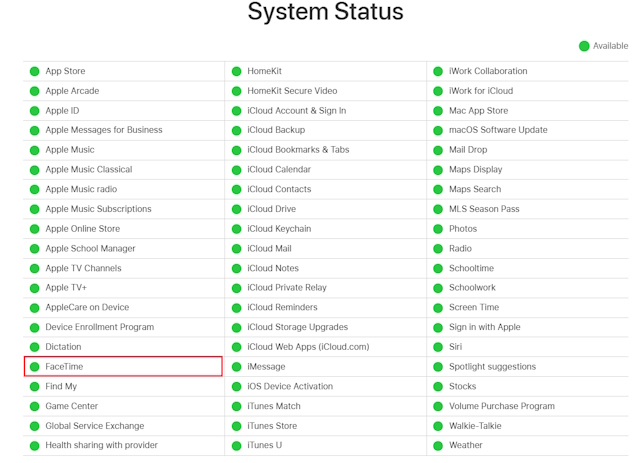
Để xác minh, hãy truy cập trang Trạng thái hệ thống của Apple. Nó sẽ hiển thị trạng thái hiện tại của các dịch vụ của Apple, các lần ngừng hoạt động gần đây và thời gian ngừng hoạt động theo lịch trình. Nếu có bất kỳ sự cố nào với một dịch vụ, nó sẽ được đánh dấu là Màu vàng. Trong khi đó, các dịch vụ hoạt động hoàn hảo sẽ hiển thị một đốm màu xanh lá cây. Nếu không có sự cố ngừng hoạt động nào và FaceTime vẫn không hoạt động trên iOS 16, hãy chuyển sang bước tiếp theo.
8. Kiểm tra cài đặt ngày và giờ
Nếu bạn đang thắc mắc tại sao FaceTime của tôi không hoạt động trên iPhone 14 trở lên, thì bạn cần đảm bảo rằng bạn đã đặt ngày và giờ để tự động điều chỉnh trên thiết bị của mình. Chúng tôi nói điều này vì bất kỳ sự không khớp nào giữa ngày và giờ trên iPhone của bạn với ngày và giờ của máy chủ FaceTime đều có thể ảnh hưởng đến các chức năng mạng như cuộc gọi điện thoại, iMessage và FaceTime.
Mặc dù hầu hết mọi người tự động đặt múi giờ nhưng bạn nên kiểm tra chéo cài đặt ngày và giờ trên thiết bị của mình. Đây là cách thực hiện:
1. Mở Cài đặt-> Chung –> Ngày & Giờ
2. BẬT công tắc cho Đặt tự động.
9. Kiểm tra máy ảnh và micrô trên iPhone của bạn
Nếu máy ảnh FaceTime không hoạt động trên iPhone 12 Pro hoặc âm thanh FaceTime không hoạt động trên iPhone 13 hoặc các kiểu máy khác, thì có thể đã xảy ra sự cố với máy ảnh hoặc micrô của thiết bị. Để kiểm tra điều này, chỉ cần mở ứng dụng Máy ảnh và quay một đoạn video ngắn bằng camera trước. Sau đó, phát video đó để kiểm tra xem âm thanh và hình ảnh có ổn không. Nếu không, bạn nên khắc phục sự cố ứng dụng Máy ảnh để FaceTime hoạt động trên iPhone của bạn.
Tiếp tục, nhiều người dùng iOS đã báo cáo rằng họ không thể nhìn thấy người khác trên FaceTime. Nếu FaceTime chỉ hiển thị tên viết tắt cho bạn, hãy yêu cầu người kia kiểm tra xem họ đã bật camera cho cuộc gọi FaceTime đó chưa.
10. Tắt Giới hạn nội dung
Nếu bạn không thể thấy ứng dụng FaceTime trên iPhone của mình hoặc FaceTime không khả dụng trong cài đặt iPhone của bạn, thì bạn có thể đã bật giới hạn Thời gian sử dụng. Có thể có những trường hợp bạn đã tắt FaceTime hoặc Máy ảnh khỏi danh sách Ứng dụng được phép trong cài đặt Thời gian sử dụng. Khi bạn làm điều đó, FaceTime có thể bị hạn chế hoặc hoàn toàn không hiển thị trên iPhone của bạn.
Nếu bạn chưa bật Thời gian sử dụng, chỉ cần bỏ qua bước này.
1. Trên iPhone của bạn, hãy đi tới Cài đặt-> Thời gian sử dụng.
2. Chọn Hạn chế về nội dung và quyền riêng tư-> Ứng dụng được phép.
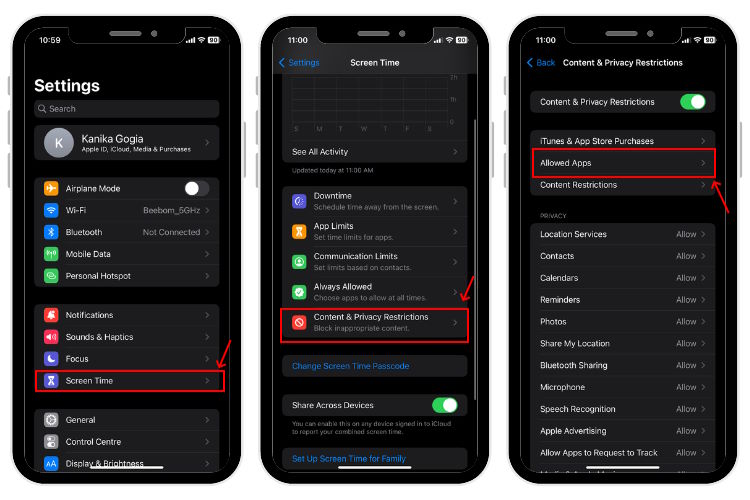
3. Nhập mật mã Thời gian sử dụng và đảm bảocác tùy chọn FaceTime, SharePlay và Máy ảnh được BẬT.
11. Kiểm tra khả năng tương thích của FaceTime nhóm
Nếu bạn có thể thực hiện các cuộc gọi FaceTime trực tiếp nhưng FaceTime nhóm không hoạt động trên iPhone của bạn, điều đầu tiên bạn nên làm là kiểm tra thiết bị bạn đang sử dụng. Để tham khảo, Apple đã giới thiệu các cuộc gọi FaceTime nhóm với iOS 12.1.4 cho các thiết bị sau:
iPhone 6s hoặc các mẫu mới hơn iPod Touch (Thế hệ thứ 7) iPad (Thế hệ thứ 5), iPad Pro, iPad Air 2, iPad Mini 4, hoặc Mac mới hơn chạy macOS Mojave 10.13.4 trở lên
Vì vậy, nếu bạn đang sử dụng một thiết bị cũ hơn hoặc phiên bản iOS, Group FaceTime sẽ không hoạt động với bạn. Nếu bạn có một thiết bị tương thích, hãy đảm bảo cập nhật iOS. Đừng quên kiểm tra chéo các yêu cầu này với tất cả các thành viên trong cuộc gọi nhóm của bạn. Vấn đề có thể nằm ở người khác.
12. Cài đặt lại FaceTime
Nếu FaceTime luôn hiển thị màn hình đen hoặc mất nhiều thời gian để kết nối trên iPhone của bạn, bạn nên xóa và cài đặt lại ứng dụng FaceTime. Một số lỗi trong ứng dụng hoặc trục trặc phần mềm có thể cản trở hoạt động bình thường của FaceTime. Đây là cách thực hiện:
1. Từ Màn hình chính của iPhone,nhấn và giữ biểu tượng ứng dụng FaceTime.
2. Từ menu tác vụ nhanh, hãy nhấn vào Xóa ứng dụng.
3. Nhấn vào Xóa ứng dụng. Một lần nữa, chọn Xóa để xác nhận quyết định của bạn.
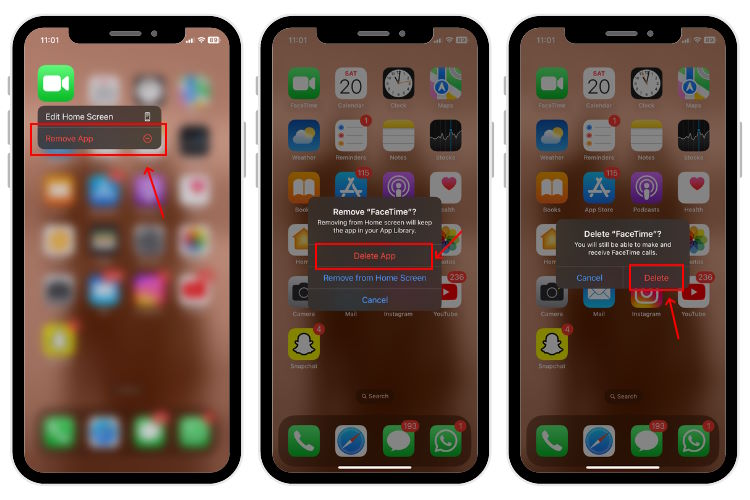
4. Bây giờ, khởi động lại thiết bị của bạn và tải xuống FaceTime từ App Store.
13. Cập nhật lên phiên bản iOS mới nhất
Việc sử dụng phiên bản iOS cũ hơn có thể gây ra nhiều sự cố liên quan đến hiệu suất, bao gồm FaceTime không hoạt động trên iPhone 14 và các mẫu cũ hơn. May mắn thay, Apple thường xuyên phát hành các bản cập nhật phần mềm với các bản vá bảo mật, sửa lỗi và cải thiện hiệu suất. Do đó, nếu FaceTime không kết nối trên iPhone hoặc gặp sự cố bất ngờ, đã đến lúc tìm kiếm các bản cập nhật phần mềm. Hãy xem các bước cập nhật iOS:
1. Mở Cài đặt –> Chung –> Cập nhật phần mềm
2. Nếu có bất kỳ bản cập nhật nào, hãy tải xuống và cài đặt chúng.
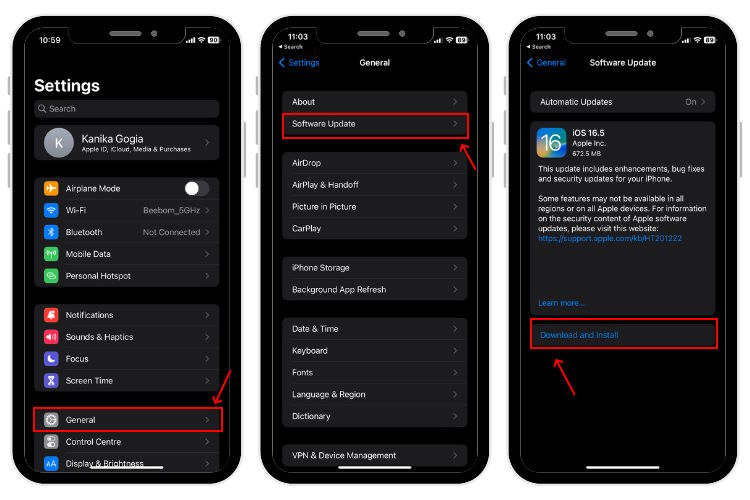
14. Đăng xuất khỏi FaceTime và đăng nhập lại
Nếu FaceTime vẫn không kết nối trên iPhone hoặc iPad của bạn, bạn phải đăng xuất rồi đăng nhập lại vào FaceTime. Chỉ cần đảm bảo sử dụng đúng ID Apple và mật khẩu. Đây là cách toàn bộ quá trình diễn ra:
1. Mở Cài đặt iPhone-> FaceTime.
2. Trong phần ID người gọi, hãy nhấn vào ID Apple của bạn và chọn Đăng xuất.
3. Sau vài giây, hãy nhấn vào “Sử dụng ID Apple của bạn cho FaceTime” và nhập thông tin đăng nhập của bạn để đăng nhập lại.
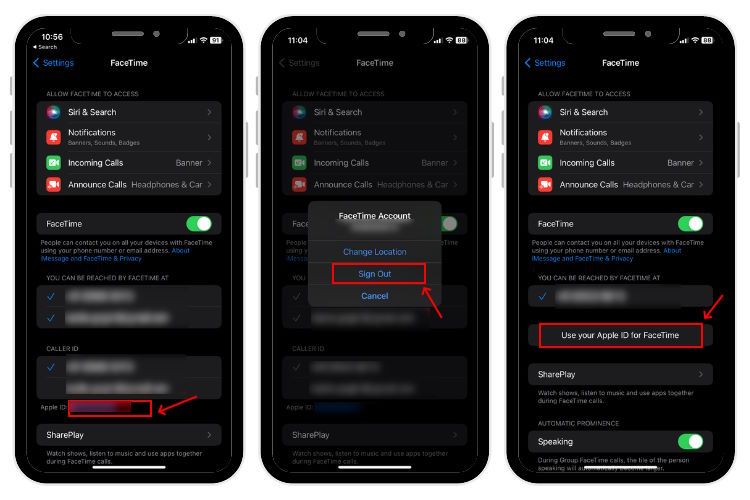
15. Đặt lại cài đặt mạng
Bạn có thể đặt lại cài đặt mạng trên iPhone của mình để khắc phục sự cố kết nối khiến FaceTime không hoạt động. Quá trình này sẽ không ảnh hưởng đến dữ liệu iPhone của bạn. Thay vào đó, nó sẽ chỉ xóa mọi thông tin VPN đã lưu, mạng Wi-Fi và mật khẩu. Đảm bảo lưu thông tin này trước vì bạn sẽ phải nhập lại thông tin đó.
1. Điều hướng đến Cài đặt-> Chung-> Chuyển hoặc Đặt lại iPhone.
2. Nhấn vào Đặt lại.
3. Chọn Đặt lại cài đặt mạng và nhập mật mã của iPhone.
4. Nếu được hỏi, hãy nhập cả Mật khẩu thời gian sử dụng màn hình của bạn.
5. Nhấn Đặt lại cài đặt mạng để xác nhận quyết định của bạn.
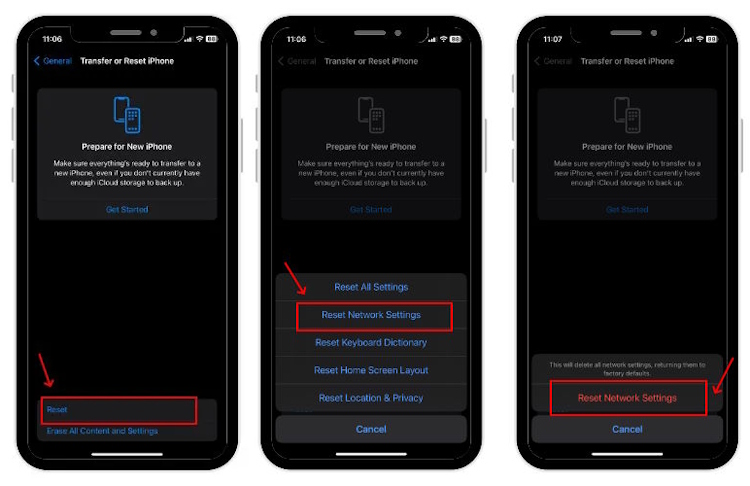
16. Khôi phục cài đặt gốc cho iPhone của bạn
Nếu bạn đã thử mọi cách mà vẫn không thể sử dụng FaceTime trên thiết bị iOS của mình thì đã đến lúc thực hiện khôi phục cài đặt gốc. Nó sẽ sửa các lỗi iOS phức tạp và khôi phục cài đặt iPhone của bạn về mặc định. Chúng tôi khuyên bạn nên giữ bản khắc phục sự cố FaceTime này lần cuối. Hãy thử các phương pháp khác, nếu không có gì hữu ích, bạn có thể sử dụng thủ thuật này.
Tuyên bố từ chối trách nhiệm: Quá trình này sẽ xóa tất cả dữ liệu trên iPhone của bạn, bao gồm ảnh, video, danh bạ, ứng dụng đã tải xuống, v.v. Vì vậy, hãy đảm bảo sao lưu dữ liệu của bạn trước khi bạn tiến hành các bước khôi phục cài đặt gốc cho iPhone.
1. Mở Cài đặt-> Chung -> Chuyển hoặc Đặt lại iPhone.
2. Chọn Xóa tất cả nội dung và cài đặt.
3. Bạn sẽ thấy màn hình có nội dung Xóa iPhone này.
4. Để tiếp tục, nhấn nút Tiếp tục. Sau đó, làm theo lời nhắc trên màn hình để hoàn tất quy trình.
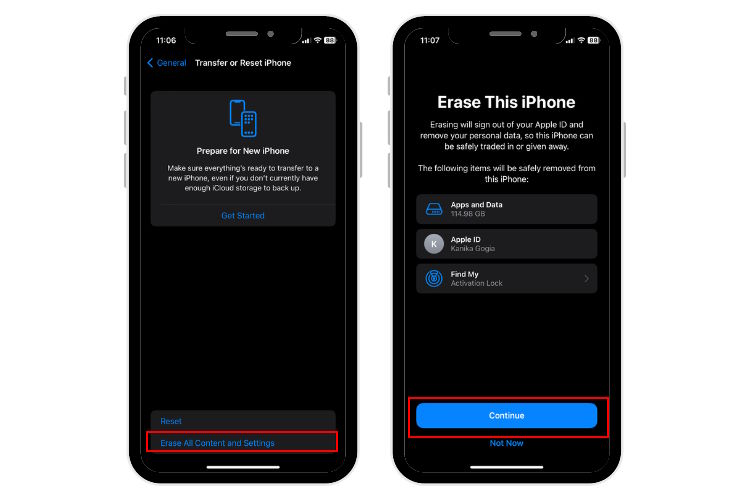
Đã thử mọi cách mà vẫn không thành công? Có thể đã xảy ra sự cố với các thành phần bên trong hoặc thiết bị của bạn. Trong những trường hợp như vậy, chúng tôi khuyên bạn nên đến thẳng trung tâm dịch vụ gần nhất của Apple để được chẩn đoán iPhone của bạn. Tốt hơn hết, bạn nên đặt lịch hẹn tại Genius Bar của cửa hàng Apple để rút ngắn thời gian chờ đợi.
Hãy đảm bảo rằng bạn không rơi vào bất kỳ lựa chọn thay thế hoặc đồ tự làm nào rẻ hơn (trừ khi bạn là một chuyên gia phần cứng được đào tạo) vì chúng có thể làm mất hiệu lực bảo hành và thậm chí khiến iPhone của bạn không thể sửa chữa được.
Câu hỏi thường gặp
Tại sao FaceTime không hoạt động trên iPhone của tôi?
Cài đặt FaceTime không chính xác, kết nối internet chậm hoặc không có, ngày và giờ không chính xác, FaceTime mất điện, Hạn chế nội dung trên iPhone của bạn, sử dụng phiên bản iOS cũ hơn, trục trặc phần mềm hoặc tệp bị hỏng là một trong những lý do phổ biến nhất khiến bạn không nhận được cuộc gọi FaceTime.
Làm cách nào để kích hoạt FaceTime?
Để kích hoạt FaceTime trên iPhone hoặc iPad, trước tiên, hãy đảm bảo thiết bị của bạn được kết nối với Internet. Sau đó, mở Cài đặt > FaceTime và chuyển đổi tùy chọn FaceTime. Ngoài ra, bạn có thể truy cập ứng dụng FaceTime và nhấn nút Tiếp tục. Ngoài ra, hãy đảm bảo chọn đúng chi tiết liên hệ FaceTime.
Tại sao tôi không nhận được cuộc gọi FaceTime từ một người trên iPhone của mình?
Có thể có một số lý do khiến bạn không nhận được cuộc gọi FaceTime từ một người trên iPhone của mình. Chúng tôi khuyên bạn nên đảm bảo rằng FaceTime khả dụng trong khu vực của họ và liệu bạn đã nhập đúng chi tiết liên hệ để bắt đầu cuộc gọi FaceTime hay chưa.
Làm cách nào để FaceTime hoạt động trên iPhone của tôi?
Bạn có thể kích hoạt FaceTime, kiểm tra kết nối internet, khởi động lại điện thoại, cập nhật iOS, kiểm tra cài đặt ngày và giờ, đặt lại cài đặt mạng hoặc khôi phục cài đặt gốc cho iPhone của bạn để FaceTime hoạt động trên iPhone của bạn.
Tại sao FaceTime của tôi không kết nối?
Không có internet và máy ảnh bị tắt là nguyên nhân khiến video FaceTime không hoạt động trên iPhone các vấn đề. Vì vậy, nếu bạn gặp màn hình đen trong khi gọi video FaceTime hoặc thường xuyên gặp khó khăn với các cuộc gọi FaceTime bị giật, bạn nên kiểm tra kết nối internet và camera trên iPhone của mình.
Làm cách nào để khắc phục lỗi FaceTime không đổ chuông trên iPhone của bạn?
Nếu FaceTime không đổ chuông trên iPhone hoặc iPad của bạn, bạn nên đảm bảo rằng chế độ Im lặng không được bật. Ngoài ra, hãy xác minh rằng bạn không sử dụng chế độ DND trên iPhone của mình.
Làm cách nào để khắc phục lỗi Chia sẻ màn hình FaceTime không hoạt động trên iPhone?
Một số người dùng đã báo cáo sự cố trong đó họ không thể sử dụng SharePlay trên iPhone hoặc không thể nhấp vào nút chia sẻ màn hình trong cuộc gọi FaceTime. Nếu bạn cũng đang gặp phải những vấn đề như vậy, thì điều đầu tiên là kiểm tra chéo xem bạn và người khác có đang sử dụng phiên bản iOS 15 trở lên hay không. Để tham khảo, các phiên bản iOS cũ hơn không hỗ trợ chia sẻ màn hình trên FaceTime. Nếu người khác có iPad hoặc máy Mac, hãy yêu cầu họ kiểm tra xem họ có đang sử dụng iPadOS 15, macOS Monterey hay phiên bản mới hơn không. Tiếp theo, đi tới Cài đặt-> FaceTime-> SharePlay và đảm bảo tùy chọn SharePlay được bật.
Để lại nhận xét
RTX 4060 Ti cuối cùng đã ra mắt, xuất hiện cùng với RTX 4060 cơ bản với mức giá đủ hấp dẫn để khiến các game thủ cân nhắc nâng cấp cạc đồ họa của họ. Nhưng bạn nên? Chúng tôi sẽ đi sâu hơn và so sánh RTX 4060 […]
Có nhiều tranh luận trên internet về AR (thực tế tăng cường) và VR (thực tế ảo), vì vậy tôi sẽ không đổ thêm dầu vào ngọn lửa, nhưng một trong những điều chúng tôi nhận thấy khi sử dụng Nreal Air là VR […]
Có một số lựa chọn thiết kế đáng ngờ trong Redfall, một sự nhầm lẫn của công thức Arkane nổi tiếng nửa vời. Tôi yêu thích các trò chơi do Arkane Studios sản xuất, trong đó Dishonored trở thành một tựa game mà tôi thỉnh thoảng xem lại vì lối chơi mới nổi độc đáo của nó. Và […]